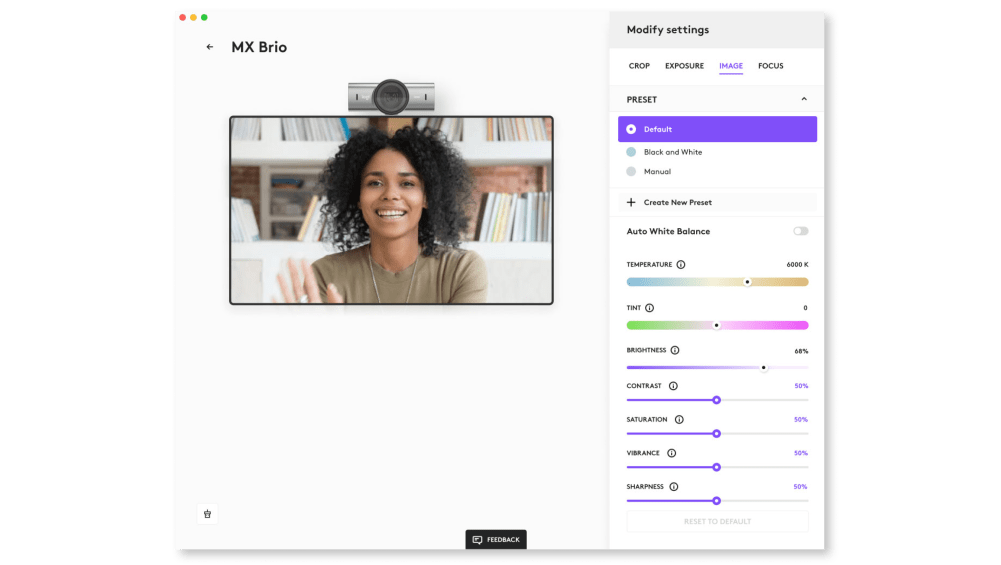Jó, hogy vannak beállítási lehetőségek
A munkafolyamat felgyorsítása
Windows és macOS operációs rendszeren vegye át az uralmat a munkafolyamat felett erőfeszítések nélkül a munkamódszere megváltoztatására tervezett Logi Options+ alkalmazássalWindows és macOS operációs rendszerre tölthető le a logitech.com/optionsplus weblapról. A Logi Options+ segítségével több eszközön és operációs rendszeren dolgozhat a Flow funkcióval, beállíthatja és testreszabhatja a videót, beállíthatja a mozgáskövetési sebességet, testreszabhatja az egyes gombokat, valamint munkafolyamata szinte minden aspektusát optimalizálhatja a kész alkalmazásspecifikus testreszabások és az okosműveletek használatával.
Átúszás egyik eszközről a másikra
A Logi Options+ segítségével automatikusan átúszhat egyik számítógépről a másikra, ha a kurzort a képernyő szélére húzza. Az MX billentyűzet követi az MX egeret, és a munka során átúszhat Windows rendszerről macOS-re és visszaA Logi Options+ alkalmazás szükséges hozzá, amely Windows és macOS operációs rendszerre tölthető le a logitech.com/optionsplus weblapról. Egyszerűen átvihet szöveget, képeket és fájlokat egyik számítógépről, valamint egyik operációs rendszerről a másikra – csak másolja a vágólapra az egyik gépen, és illessze be a másikon.
Alkalmazásfüggő testreszabások
Az MX eszközök gyakorlatilag minden alkalmazásban teljes mértékben testreszabhatóak. A kedvenc alkalmazásaihoz – többek közt: Adobe Photoshop®, Adobe Premiere Pro, Final Cut Pro, Google Chrome™, Safari, Zoom® és Microsoft Teams®, Word®, Excel®, PowerPoint® és Edge – előre testreszabott vagy saját maga által létrehozott beállításokkal gyorsabban tud dolgozni.
Alapértelmezett
a – Kézmozdulat fel
Mission Control
b – Kézmozdulat jobbra
Alkalmazásváltás
c – Kézmozdulat le
Expose alkalmazás
d – Kézmozdulat balra
Alkalmazásváltás
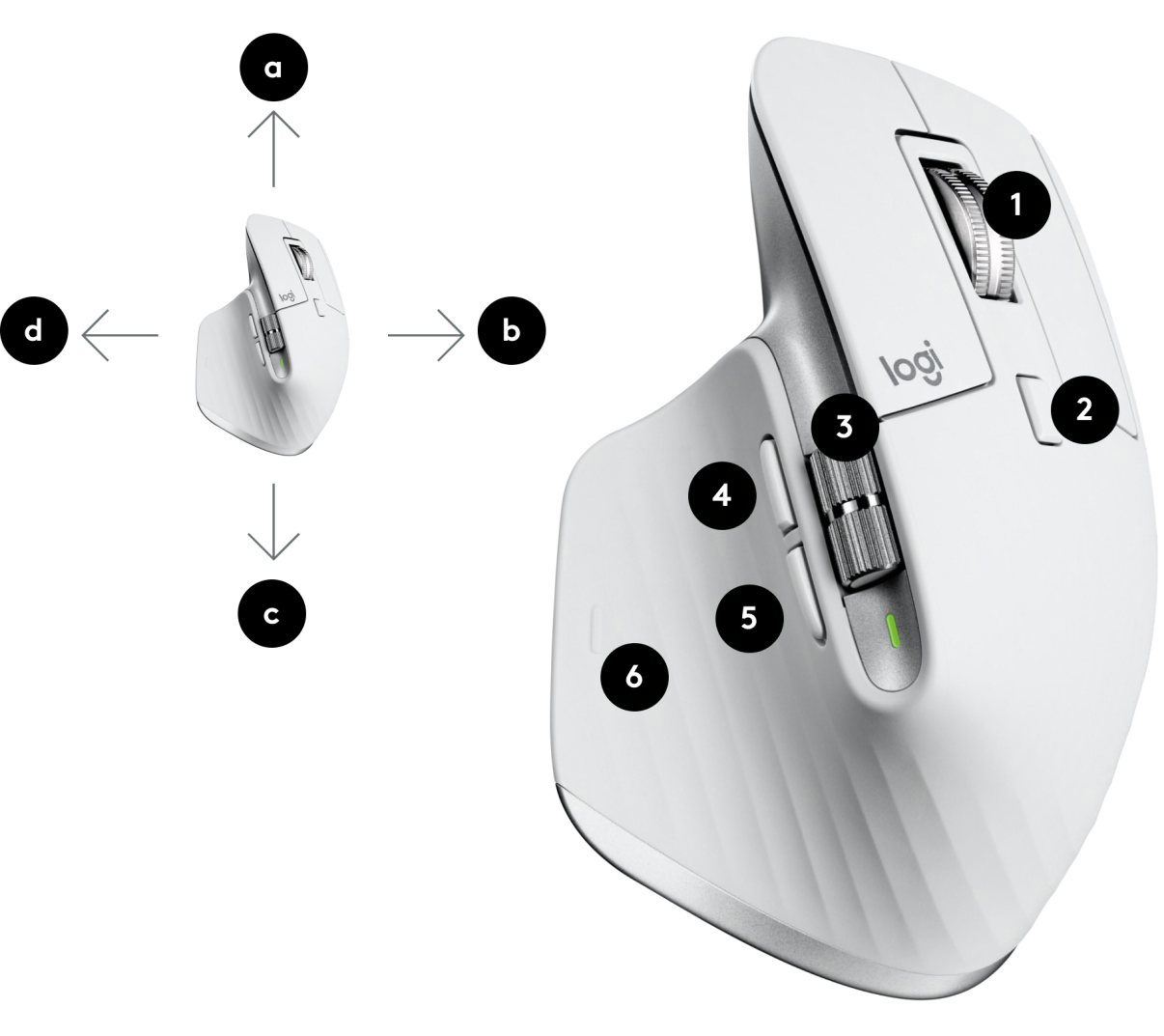
1 – MagSpeed görgetőkerék
Középső gomb
2 – Üzemmódváltó gomb
Görgetőkerék üzemmódváltása
3 – Oldalsó görgetőkerék
Vízszintes görgetés
4 – Oldalgomb előre
Lépés előre
5 – Oldalgomb vissza
Lépés vissza
6 – Gesztusgomb-kattintás
Launchpad
Photoshop

1 – Pásztázás
2 – Ecsetméret beállítása
3 – Újra
4 – Visszavonás
Videószerkesztés

1 – Pásztázás
2 – Idővonal oldalirányú görgetése
3 – Újra
4 – Visszavonás
Böngésző

1 – Hivatkozás megnyitása új lapon
2 – Navigálás lapok között
3 – Előre
4 – Vissza
Videóhívások

1 – Videó elindítása/leállítása
2 – Mikrofon némítása / némításának megszüntetése
Word és Powerpoint

1 – Pásztázás (egér tartása és mozgatása)
2 – Zoom
3 – Újra
4 – Visszavonás
Excel

1 – Pásztázás
2 – Vízszintes görgetés
3 – Újra
4 – Visszavonás
Ismétlődő feladatok automatizálása
A világ nem vár az ötleteire, ezért mi teszünk arról, hogy ne vesztegessen időt arra, hogy közkinccsé tegye őket. A Logi Options+ alkalmazás okosműveletei segítségével átugorhatja az ismétlődő műveleteket egyetlen billentyűlenyomással automatizálva több feladatot, hogy könnyebbé tegye a saját munkájátA Logi Options+ alkalmazás szükséges hozzá, amely Windows és macOS operációs rendszerre tölthető le a logitech.com/optionsplus weblapról. Olyasmi ez, mint a makrók egy kis varázslattal megbolondítva. A csomag tartalmaz testreszabható gyári Smart Actions-funkciókat is, amelyek a leggyakoribb feladatok elvégzését automatizálják, hogy Önnek kevesebbet kelljen dolgoznia. Önt is várjuk.
Válassza ki, hogyan lássák Önt a finomvezérléssel
A testreszabható beállítások segítségével pontosan tetszése szerint finomhangolhatja a videót. Állítsa be a megvilágítást, a színegyensúlyt, az ISO-értéket, a záridőt, az árnyalatot, az élénkséget és egyebeket. Ez lehetővé teszi, hogy megbizonyosodjon arról, hogy a kép a megvilágítási beállításoknak és körülményeknek megfelelően néz ki.
Vagy hagyja, hogy az automatikus üzemmód megoldja.